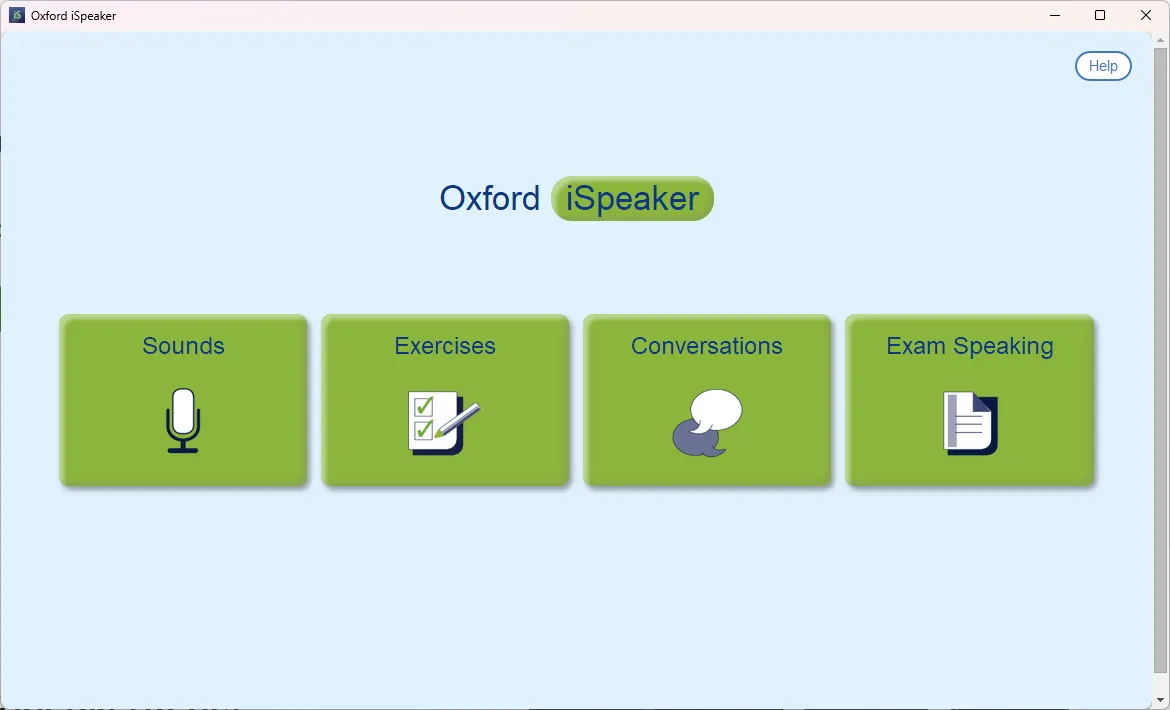Cách cài Python cho người mới bắt đầu
Việc cài đặt Python rất dễ dàng. Hãy làm theo các bước dưới đây để cài Python trên máy tính của bạn.
-
Tải trình cài đặt Python
Truy cập trang tải Python chính thức.
Nhấn nút vàng lớn “Download Python 3.x.x” (chữx.xlà phiên bản mới nhất).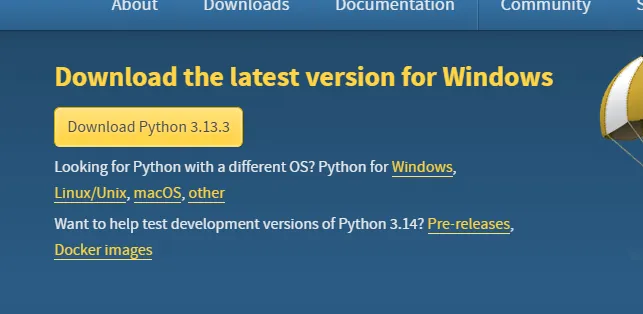
Sau đó, mở tệp cài đặt vừa tải về.
-
Cài đặt Python vào ổ
C:\mặc địnhNếu ổ
C:\của bạn còn thừa dung lượng trống:- ✅ Chọn “Add python.exe to PATH”
- ✅ Chọn “Use admin privileges when installing py.exe”
- Nhấn “Install Now”
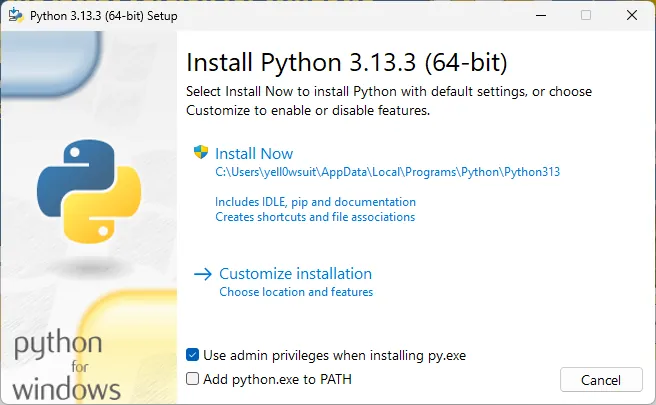
-
Cài đặt Python vào ổ đĩa khác
Nếu ổ
C:\sắp hết dung lượng hoặc bạn muốn cài Python vào nơi khác:-
Mở This PC và tìm ổ đĩa còn trống.

-
Trong trình cài đặt Python, chọn “Customize installation”
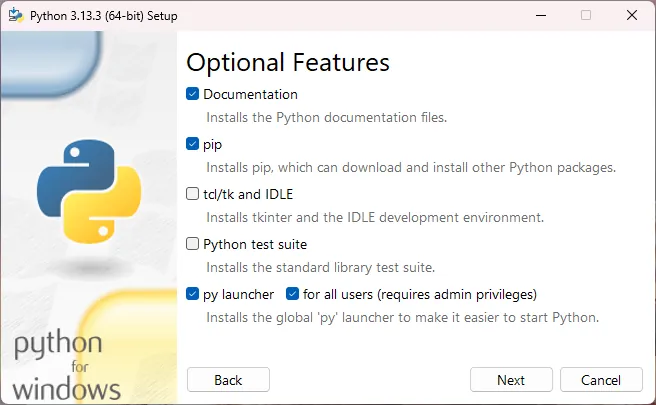
-
Tích các ô như trong hình rồi nhấn “Next”
-
Trong màn hình kế tiếp:
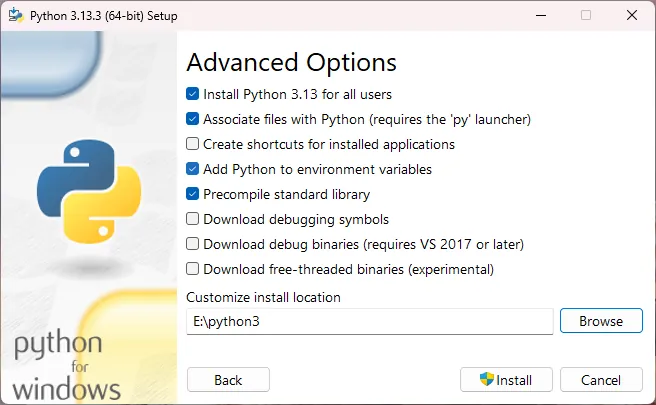
- Tích các ô như trong hình
- Nhấn Browse và chọn đường dẫn tùy chỉnh (ví dụ:
E:\python3) hoặc gõ trực tiếp.
Nên tạo/gõ tên thư mục mới nhưpython3để tránh lỗi.
-
Nhấn “Install”
-
-
Hoàn tất cài đặt
Sau khi cài đặt xong:
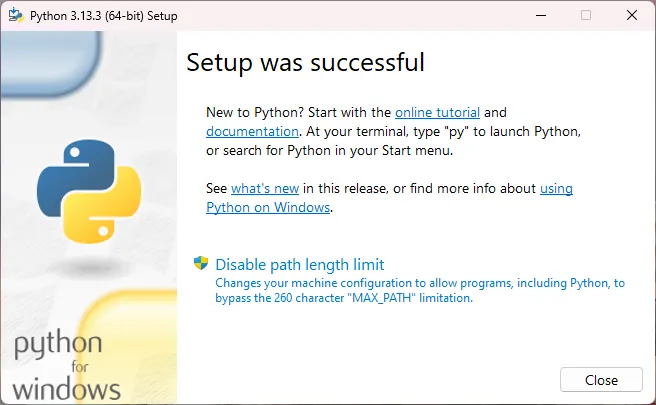
- (Tùy chọn) Nhấn “Disable path length limit”
- Sau đó nhấn “Close”
🎉 Và xin chúc mừng, bạn đã cài xong Python rồi đấy.
-
Tải trình cài đặt Python
Truy cập trang tải Python chính thức.
Nhấn nút vàng lớn “Download Python 3.x.x”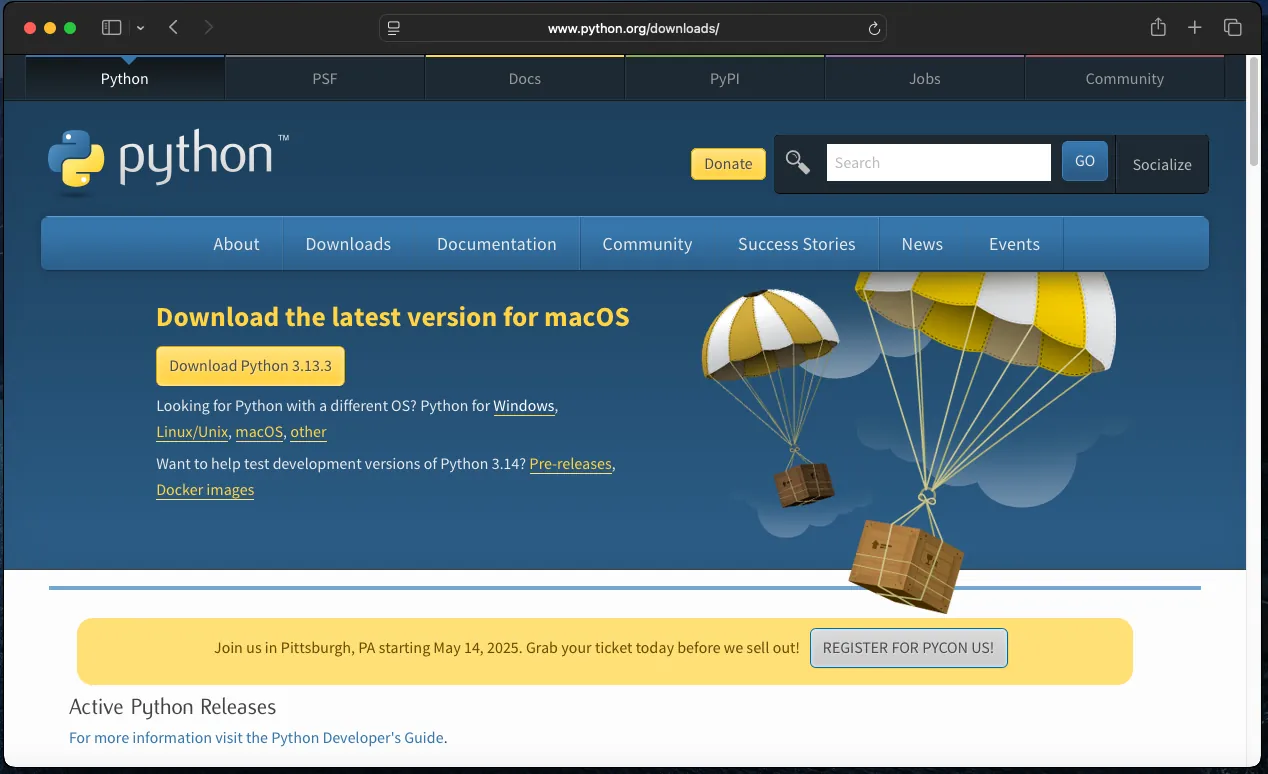
Nếu trình duyệt hỏi cái này, nhấn Allow để cho phép tải về.
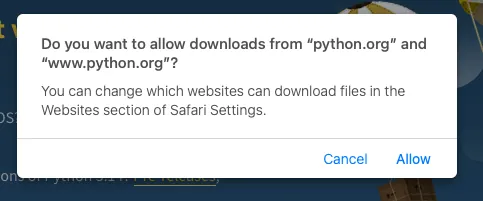
-
Mở trình cài đặt
Sau khi tải xong, mở tệp
.pkgđể bắt đầu cài đặt.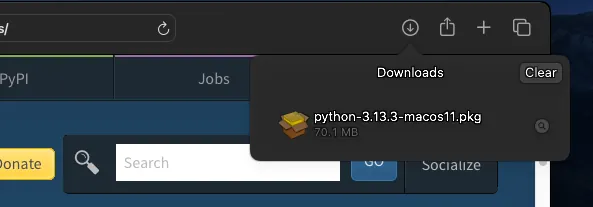
-
Thực hiện các bước cài đặt
-
Nhấn Continue ở tất cả các bước
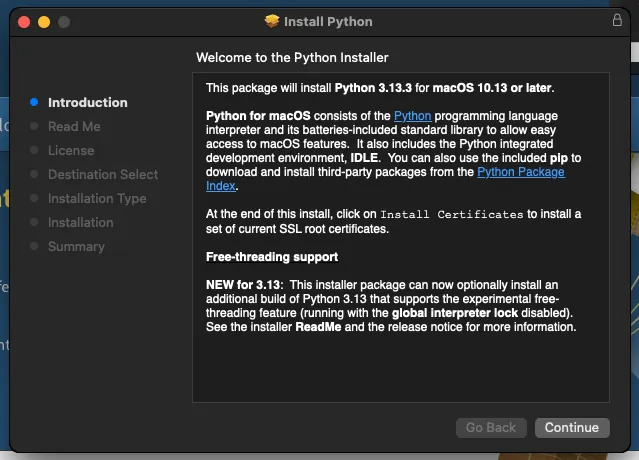
-
Nhấn “Agree” để đồng ý với điều khoản
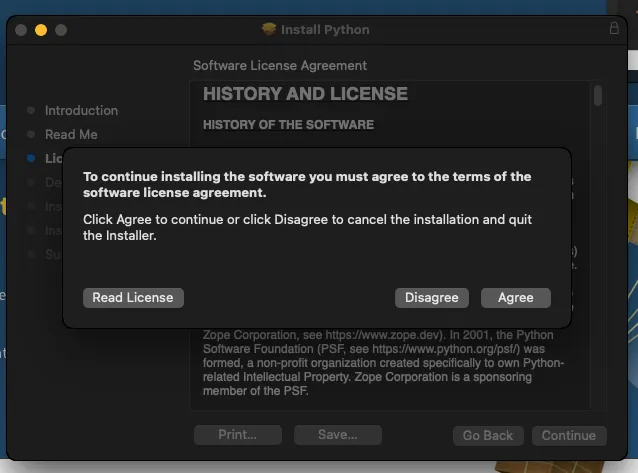
-
Nhấn Install
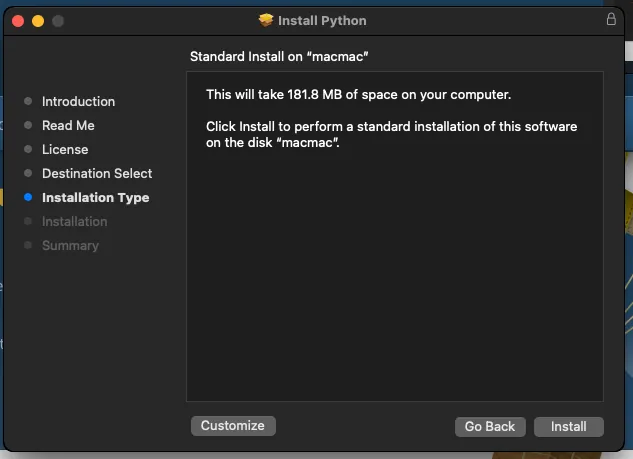
-
Xác thực bằng mật khẩu đăng nhập máy Mac hoặc Touch ID (nếu có hộp thoại xuất hiện)
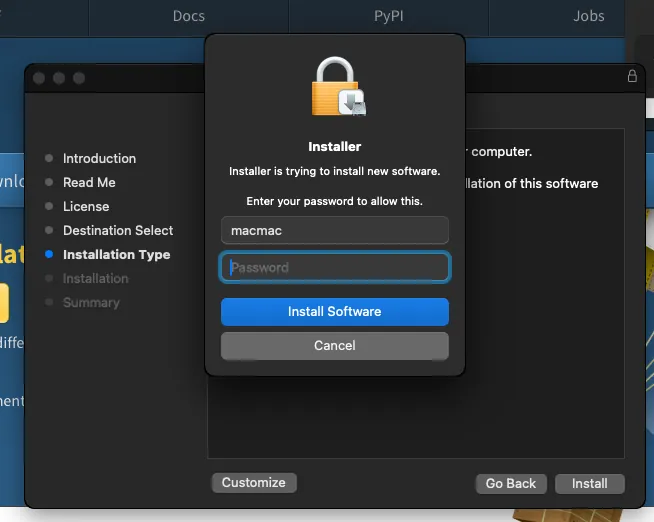
-
-
Cài đặt chứng chỉ
Sau khi cài đặt xong, cửa sổ Finder sẽ mở ra.
Nhấn đúp vào
Install Certificates.command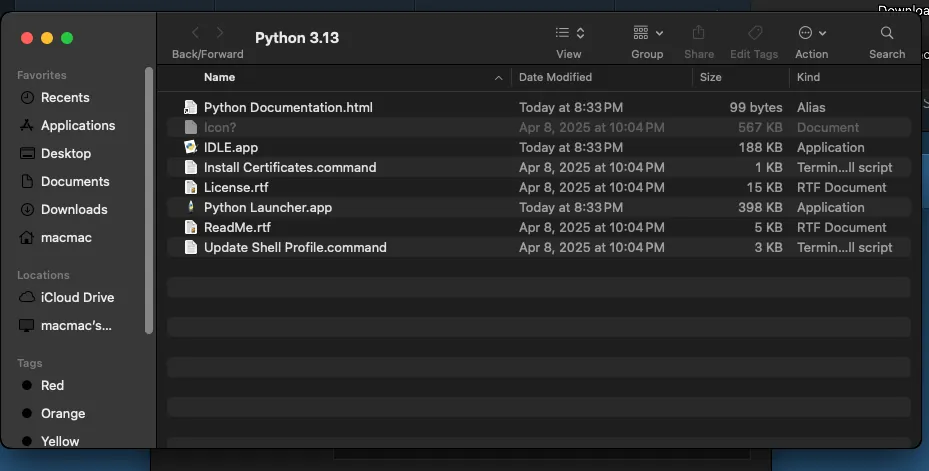
Chờ Terminal hiện dòng
[Process completed], sau đó đóng lại.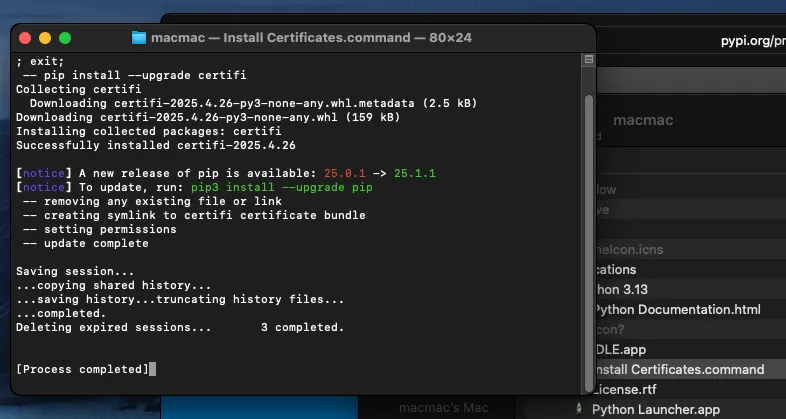
-
Hoàn tất
- Nhấn Close ở cửa sổ trình cài đặt
- Chọn Move to Trash để xóa tệp cài đặt
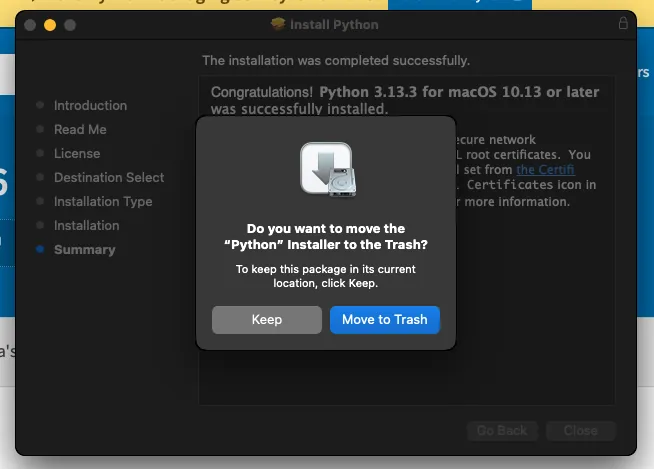
🎉 Và xin chúc mừng, bạn đã cài xong Python trên máy Mac rồi đấy.